Bevor wir eintauchen
Während Sie lesen, kann Cleanmymac reinigen. Sortieren Sie fünf Jahre Unordnung in einer Minute - genießen Sie schnellere Leistung und Gigabyte freier Raum.
Nehmen Sie Ihre kostenlose Testversion, und fangen Sie an, sich aufzuräumen. Es ist so einfach.
- Gesundheit der Batterie
- CPU -Last
- Echtzeit-Antivirus
Neugierig, wie man Apple Diagnostics ausführt und sie tatsächlich verwendet, um all diese nervigen Mac -Probleme und -Anrücken zu beheben?
Ich habe Apple Diagnostics auf nahezu jedem Mac ausgeführt, den ich jemals besaß, alte Intel-basierte Modelle, die durch Aufgaben tuckern, und jetzt mein neueres MacBook onApple Silicon, das MacOS-Sequoia ausführt. Es ist nicht immer die Wunderreparatur, auf die Sie sich erhofft haben, sondern zu verstehen, wann und wie Sie es verwenden sollen, ist essentiell.
Es ist wie das Überprüfen Ihres Motors vor einer langen Fahrt. Einfach zu überspringen, aber wenn sich etwas abbaut, wünschen Sie sich, Sie hätten. Lassen Sie uns also darauf eingehen, wie man es durchführt, um die Ergebnisse zu verstehen.
Was ist Apple Diagnostics oderApple -Hardware -Test?
In den einfachsten Begriffen handelt es sich um ein natives diagnostisches Tool, das in Ihre MacOS integriert ist, das Ihre Hardware auf Probleme überprüft.
Es befasst sich mit Ihrer Logikplatine, dem Speicher, Ihrer Batterie und anderen Komponenten, um festzustellen, ob etwas nicht übergeht. Es wurde früher genanntApple -Hardware -Test(AHT) auf älteren Macs; Gleiche Idee, nur älteres Branding.
Es ist wichtig zu klären, dass es nicht um Viren oder Junk -Dateien geht. Hier geht es um die Knochen Ihres Mac. Wenn Ihr Bildschirm flackert oder Ihre Fans wie ein Jet anhören, sollte dieses Tool wahrscheinlich Ihr erster Stopp sein.
Zeichen zum Ausführen von Apple Diagnostics
Ab den letzten 12 Jahren des Besitzes von MACs sind dies meine Anzeichen dafür, dass es Zeit ist, die Apple-Diagnostik auszuführen:
MAC Überhitzung zufällig: Auch nach einem Lüfter sauber oder zurückgesetzt.
Zufällige Herunterfahren oder Neustarts, insbesondere unter Last.
Die Batterie hält keine Ladung so, wie sie sollte.
Seltsame grafische Störungen oder Anzeigen von Fehler.
Persistierende Kernelpanik: Diese gefürchteten Schwarzbild-Absturzmeldungen.
Wenn Sie zu einem dieser Angehörigen nicken, dann ist es an der Zeit, Ihren Mac für einen Lauf bei Diagnostik vorzubereiten.
Bereiten Sie Ihren Mac vor, bevor Sie die Diagnostik ausführen
Bevor Sie in die Diagnostik selbst starten, wird ein wenig Vorbereitung einen langen Weg gehen. Es mag sich unnötig anfühlen, aber das Fertigstellen dieser schnellen Checkliste kann wirklich einen Unterschied machen. Möglicherweise lösen Sie sogar das Problem, das Sie in erster Linie diagnostizieren möchten, sodass es einen Schuss wert ist.
1. Back Up Your Mac
Wann haben Sie das letzte Mal Ihren Mac gesichert? Wenn es eine Weile her ist, würde ich es empfehlen; Sie wissen es nie. Durch das Ausführen von Diagnostik werden keine Daten gelöscht. Wenn Sie jedoch Reparaturen benötigen, sind Backups Ihr Sicherheitsnetz. Was auch immer Ihre bevorzugte Methode ist, jetzt ist die Zeit.
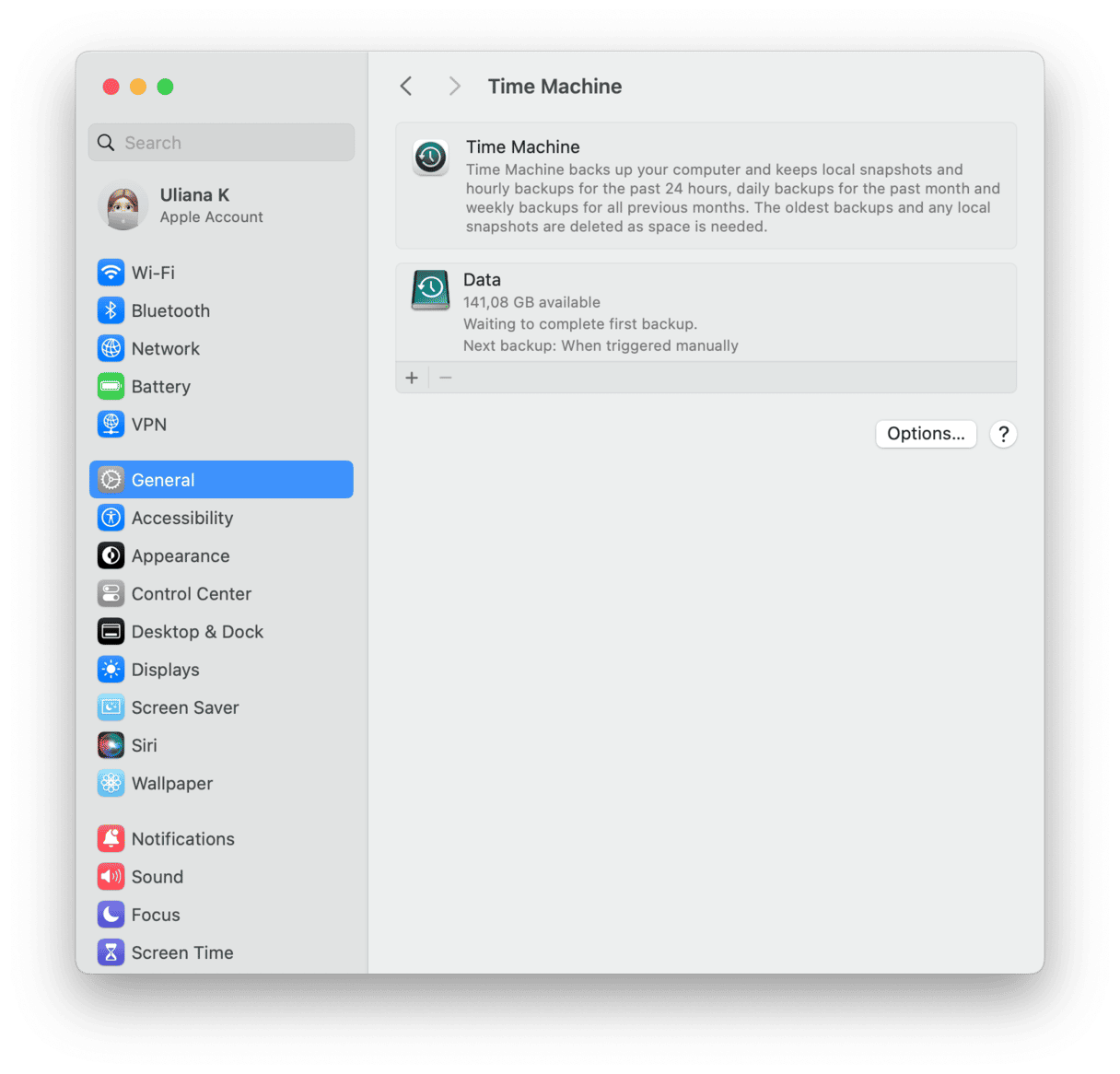
2. Stecker alles
Als nächstes ist es Zeit, externe Antriebe, Drucker und USB -Hubs zu trennen. Apple Diagnostics hasst Ablenkungen. Daher wird das Entfernen aller Peripheriegeräte dabei helfen, sich auf die jeweilige Aufgabe zu konzentrieren.
3.. Verbinden Sie mit Strom
Führen Sie immer Diagnostik mit Ihrem Mac aus, der mit einer Stromquelle verbunden ist.
4. Stellen Sie ein stabiles Wi-Fi sicher
Für die vollständige Fehlerberichterstattung und Referenzcodes, insbesondere bei Apple Silicon Macs, müssen Sie sicherstellen, dass Sie mit starkem und stabilem WLAN verbunden sind.
5. Aktualisieren Sie macOS
Nehmen Sie sich ein paar Minuten Zeit, um zu überprüfen, ob Ihr Mac ein Systemaktualisierung benötigt. Fehler können falsch positive Ergebnisse verursachen. Stellen Sie daher sicher, dass Sie die neuesten MacOS ausführen. Gehen Sie zu Systemeinstellungen> Allgemein> Software -Update.
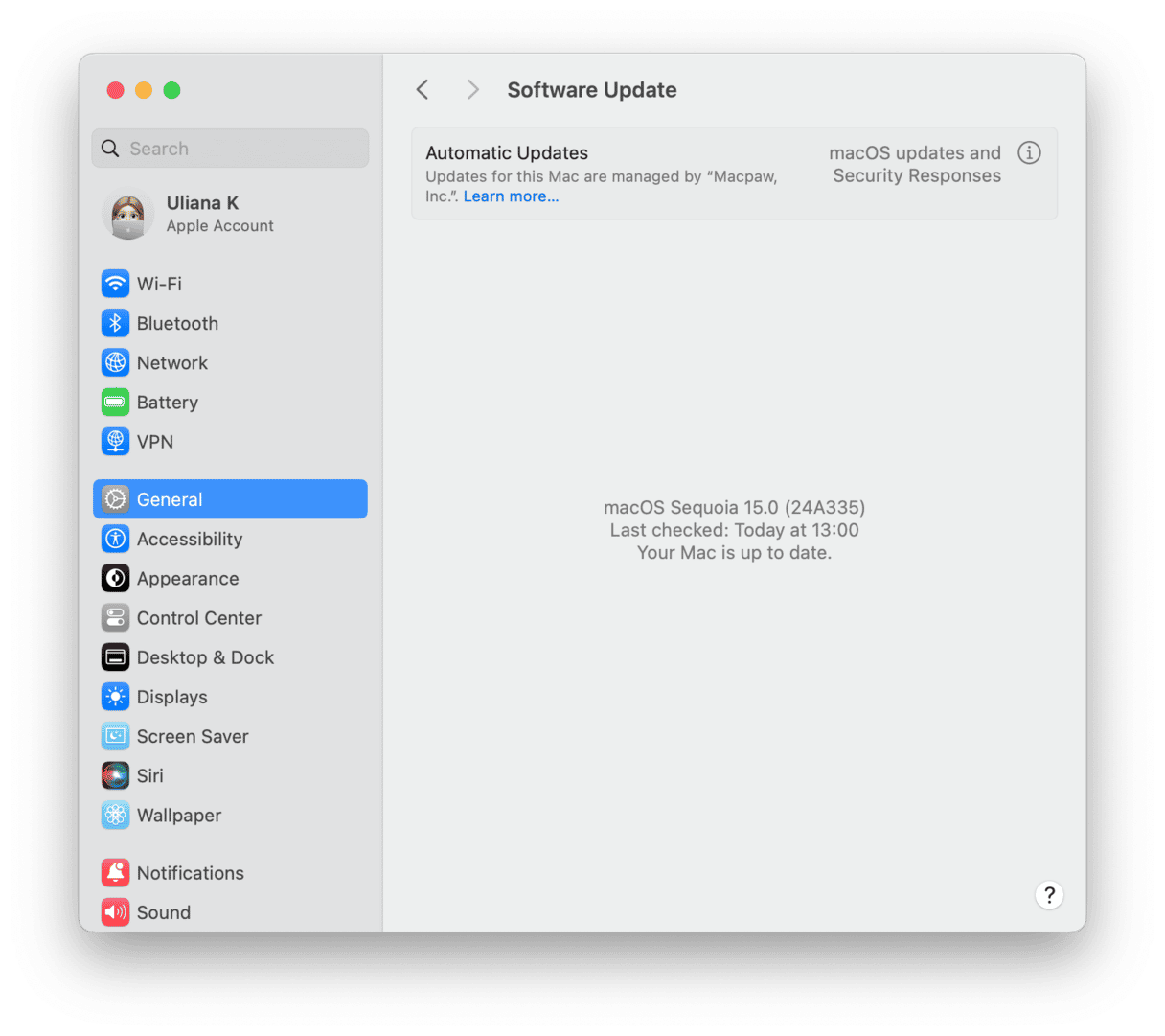
OK, Sie werden vorbereitet und bereit, zum guten Teil zu gelangen: So führen Sie Apple Diagnostics aus.
So führen Sie Apple Diagnostics aus
Abhängig vom Prozessor Ihres Mac gibt es einige Methoden. Apple begann 2020, sich auf Apple Silicon (M1 oder höher) zu verschieben, sodass Ihre Methode davon abhängt, welchen Chip Sie haben.
Nicht sicher? Drücken Sie das Haupt -Apple -Menü> über diesen Mac.
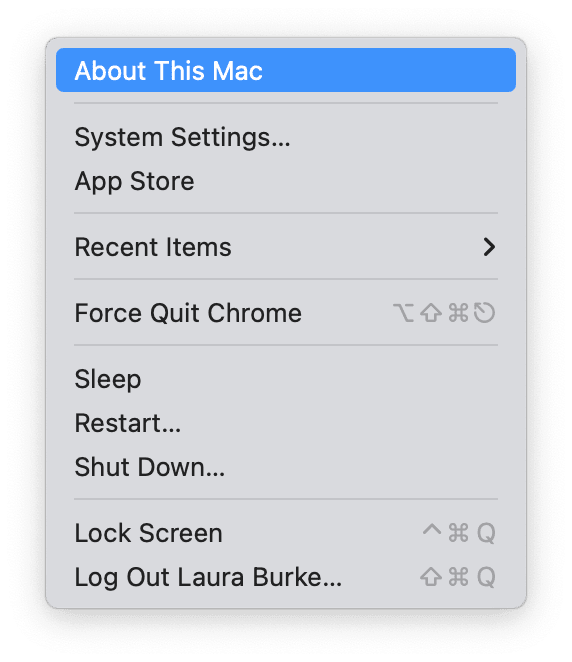
Ausführen von Apple Diagnostics auf Apple Silicon Macs (M1, M2, M3, M4)
Stammen Sie aus dem Hauptmenü Ihres Mac aus dem Gerät.
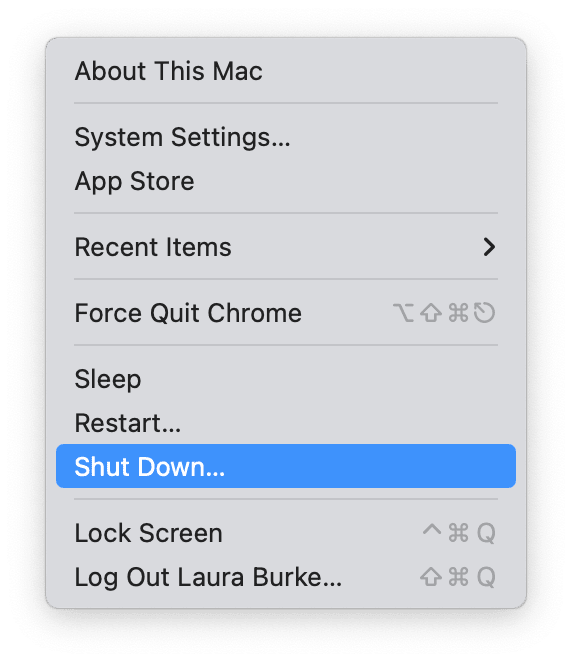
- Halten Sie Ihre Ein- / Ausschalter, bis das Laden von Startoptionen auf Ihrem Bildschirm angezeigt wird.
- Als nächstes drücken Sie den Befehl - D.
- Apple Diagnostics wird ausgeführt und scannt Ihre Hardware.
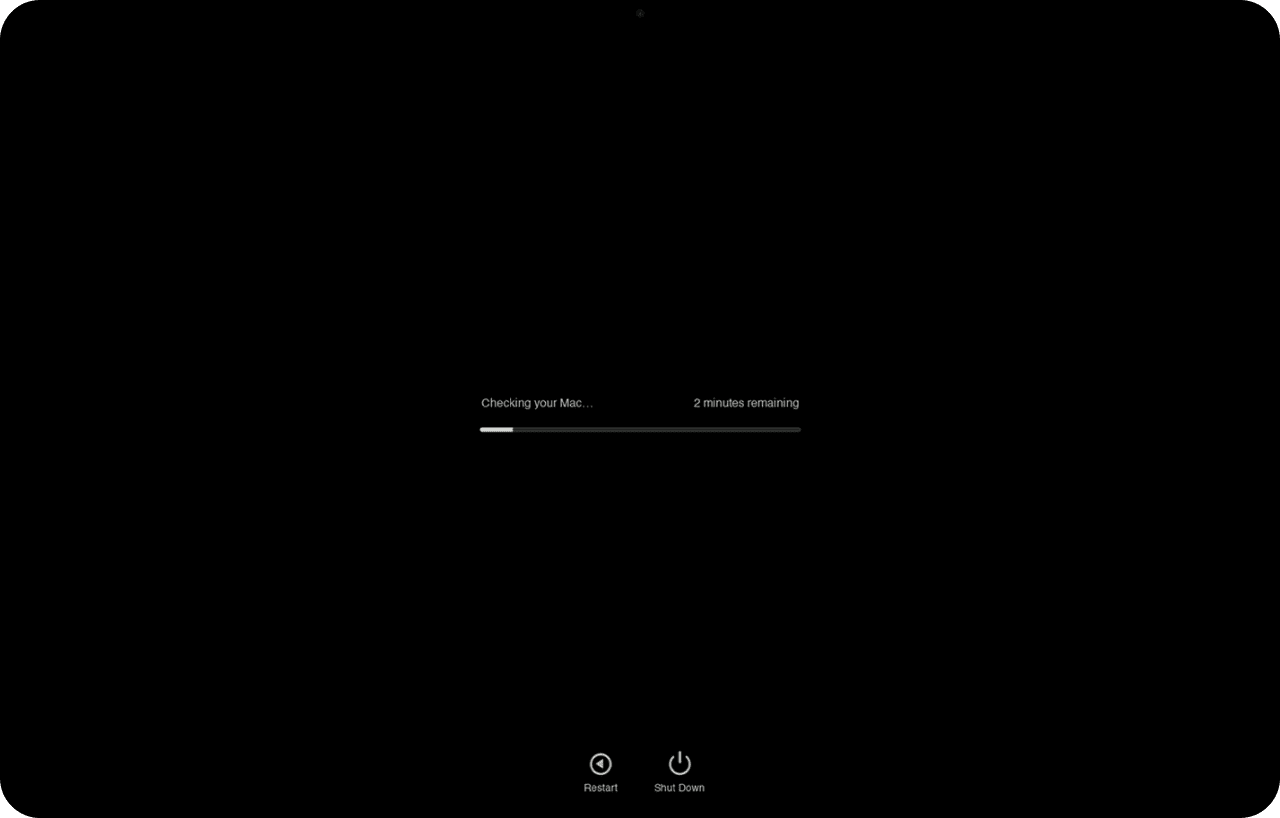
Erwarten Sie, dass es ein paar Minuten dauert. Sobald Sie fertig sind, sehen Sie eine Liste von Referenzcodes. Dies sind das, was Sie verwenden, um herauszufinden, was los ist (oder ob überhaupt, wenn überhaupt,).
Starten von Apple Diagnostics auf Intel-basierten MACs
Für Intel-basierte Macs fühlen sich die Schritte ein bisschen wie ein Rückfall an. Funktioniert jedoch immer noch gut:
- Stillst du deinen Mac.
- Schalten Sie es ein und drücken Sie sofort die D -Taste.
- Halten Sie weiter, bis ein Bildschirm erscheint, um nach Ihrer Sprache zu fragen.
- Nach der Auswahl beginnt der Scan automatisch.
So führen Sie die Apple-Diagnostik auf Intel-basierten Macs ohne Internet aus
Wenn Ihr Mac nicht mit Wi-Fi verbunden ist und Sie sowieso Diagnostik ausführen möchten:
Befolgen Sie die gleichen Schritte.
Das System führt eine grundlegende Offline -Diagnoseprüfung durch.
Sie erhalten immer noch Fehlercodes, können sie aber nicht online aus dem Tool selbst nachschlagen.
Wie man mit den Ergebnissen umgeht
OK, Sie haben die Diagnose ausgeführt. Dies ist meiner Meinung nach der schwierige Teil: versuchen, die etwas kryptischen Ergebnisse zu entschlüsseln.
Sie sehen Codes wie ADP000 (was keine Probleme bedeutet) oder so etwas wie ppm002, was möglicherweise ein Speicherproblem bedeuten könnte.
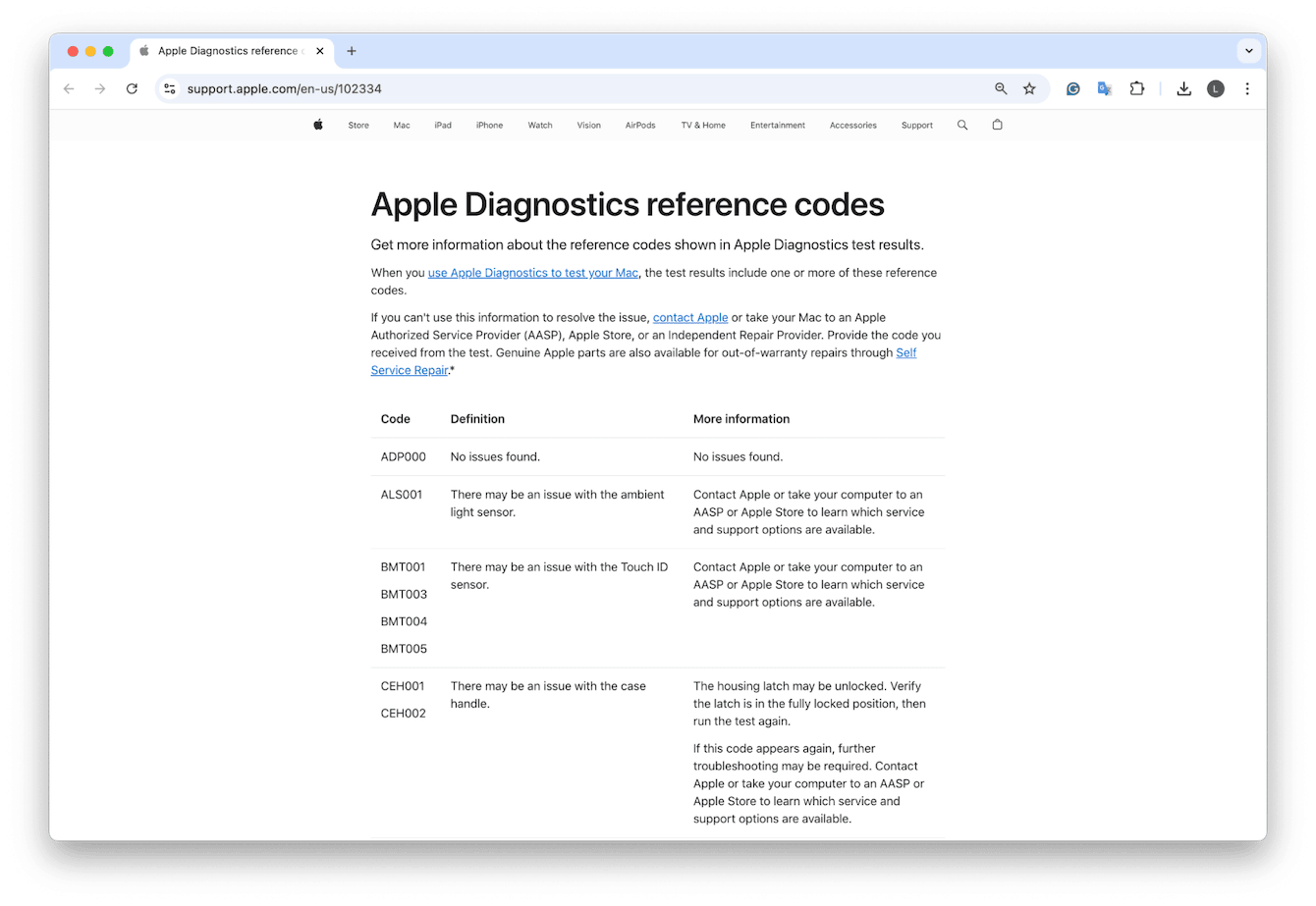
Mein Tipp?Nicht in Panik über einen Code. Cross-Referenz mit Apples Support-SeiteHieroder in den Apple Community -Foren. Einige Codes sind falsche Flaggen oder das Ergebnis vorübergehender Störungen.
Wenn Ihre Diagnostik nichts auftaucht, aber Sie sehen immer noch Symptome oder stießen in Störungen, dann bringe ich herausCleanmymacund nutzen Sie seine Leistungsfunktion.
Steigern Sie die Leistung Ihres Mac, nachdem Sie die Apple -Diagnostik ausgeführt haben
Die Leistungsfunktion kann Ihnen helfen, weiterhin grundlegende und dennoch wesentliche Mac -Wartungsaufgaben auszuführen, Hintergrundprozesse zu löschen, die Festplattenberechtigungen zu reparieren und Anmeldeelemente zu entfernen, alle Dinge, die dazu führen, dass Ihr Mac seltsamerweise handelt. So rennt man es:
Öffnen Sie es und wählen Sie Leistung> Scan.
Führen Sie entweder die Empfehlungen aus oder klicken Sie auf alle Aufgaben anzeigen.
Siehe auch:So führen Sie die Hardware -Diagnose unter Windows 11 aus: Eine umfassende Anleitung
Wählen Sie Elemente aus und klicken Sie auf Ausführen.
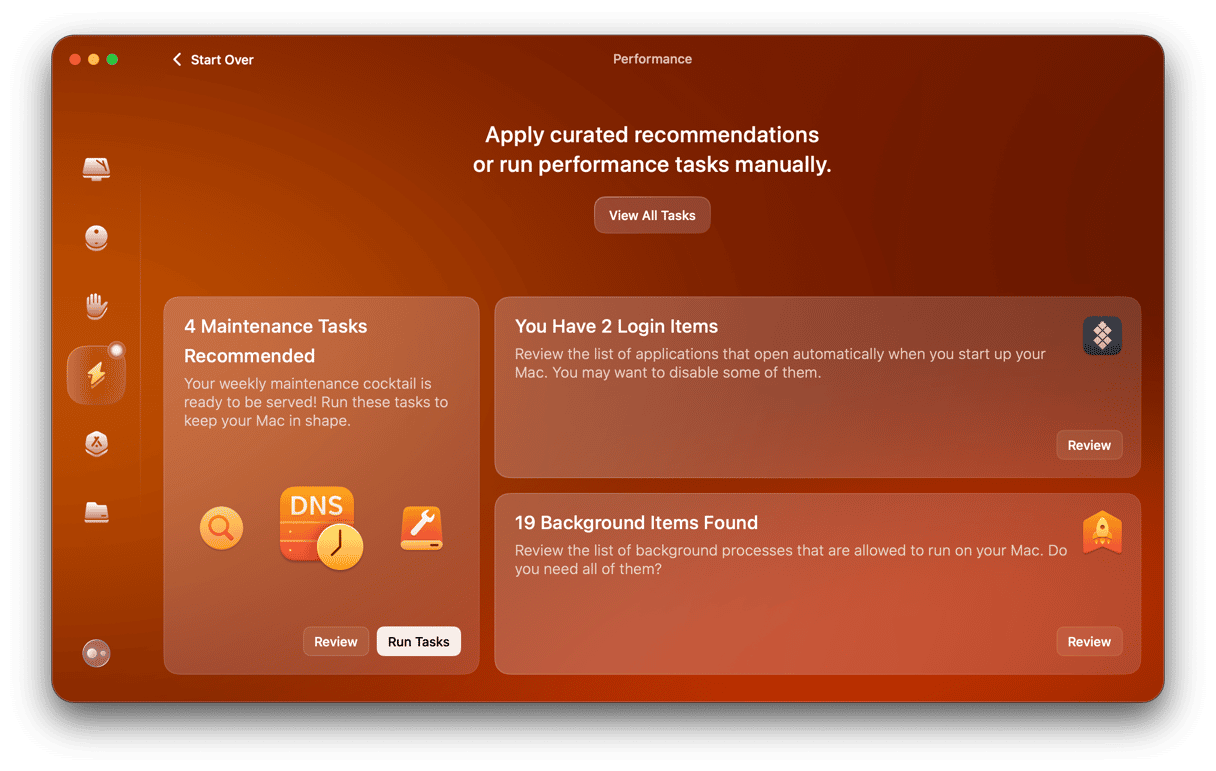
Warum Apple Diagnostics ist nicht immer genug
Also weißt du, du weißt es, so?So führen Sie Apple Diagnostics aus,Aber die Wahrheit ist, es ist nicht immer genug; In einigen Fällen ist es nur die Hälfte der Geschichte. Es könnte Ihnen sagen, was gebrochen werden könnte, aber es zeigt nicht, warum oder was das Problem überhaupt verursacht hat. Zum Beispiel hatte ich einmal ein MacBook Pro, das Diagnostik mit Bravour bestand, aber das Ding würde einfrieren, wenn ich die Adobe -Premiere eröffnete. Es stellte sich heraus, dass es sich um ein Hintergrundagenten eines alten Display -Treibers handelte.
Wenn Sie mit einem Tool auf CleanMymac klicken, das ich oben erwähnt habe, können Sie die andere Hälfte der Geschichte aufdecken und die Lücken füllen. Ab 2025 hielt ich es auch für interessant, einige der Foren zu lesen, dass die Diagnostik SSD -Verschleiß, subtile thermische Probleme oder Schurken -Login -Elemente immer noch nicht aufnehmen kann. Es ist also keine schlechte Sache, offen für eine zusätzliche Hilfe für eine zusätzliche Hilfe von Drittanbietern zu sein.
Das Ausführen von Apple Diagnostics ist nützlich. Ich persönlich behandle es als Ausgangspunkt. Wenn es etwas Ernstes findet? Aus dem Apple Support oder einem zertifizierten Reparaturzentrum. Wenn nicht? Ich springe in den Untersuchungsmodus, überwachte Apps und Hintergrundprozesse und führe Wartungsaufgaben aus.
